Helldivers 2 se bloquea con DirectX 12 [Resuelto]
![Helldivers 2 se bloquea con DirectX 12 [Resuelto]](https://cdn.thewindowsclub.blog/wp-content/uploads/2024/06/directx-12-helldivers-2-640x375.webp)
Helldivers 2 es un título popular, pero está plagado de problemas que afectan la jugabilidad y la experiencia general. La mayoría de los fallos de Helldivers 2 tienen que ver con DirectX 12, según informa la comunidad.
Helldivers 2 generalmente se bloquea con DirectX 12 o no puede encontrar la versión cuando se ejecuta una versión desactualizada del controlador de gráficos, faltan actualizaciones críticas de Windows, los archivos del juego están dañados o hay un error en la última actualización del juego instalada.
Para aquellos que se preguntan si Helldivers 2 funciona mejor en DX11, no hay una respuesta absoluta. Después de hablar con varios jugadores, se hizo evidente que el rendimiento del juego al cambiar a DirectX 11 puede mejorar o no. También depende de otros factores, como la compatibilidad de la tarjeta gráfica. ¡Pero vale la pena intentar cambiar a DX11 (que se explica más adelante)!
¿Qué puedo hacer si Helldivers 2 falla con DirectX 12?
1. Verificar la integridad de los archivos del juego
- Inicia Steam, dirígete a la pestaña Biblioteca , haz clic derecho en Helldivers 2 y selecciona Propiedades .
- Vaya a la pestaña Archivos instalados y haga clic en Verificar integridad de los archivos del juego .
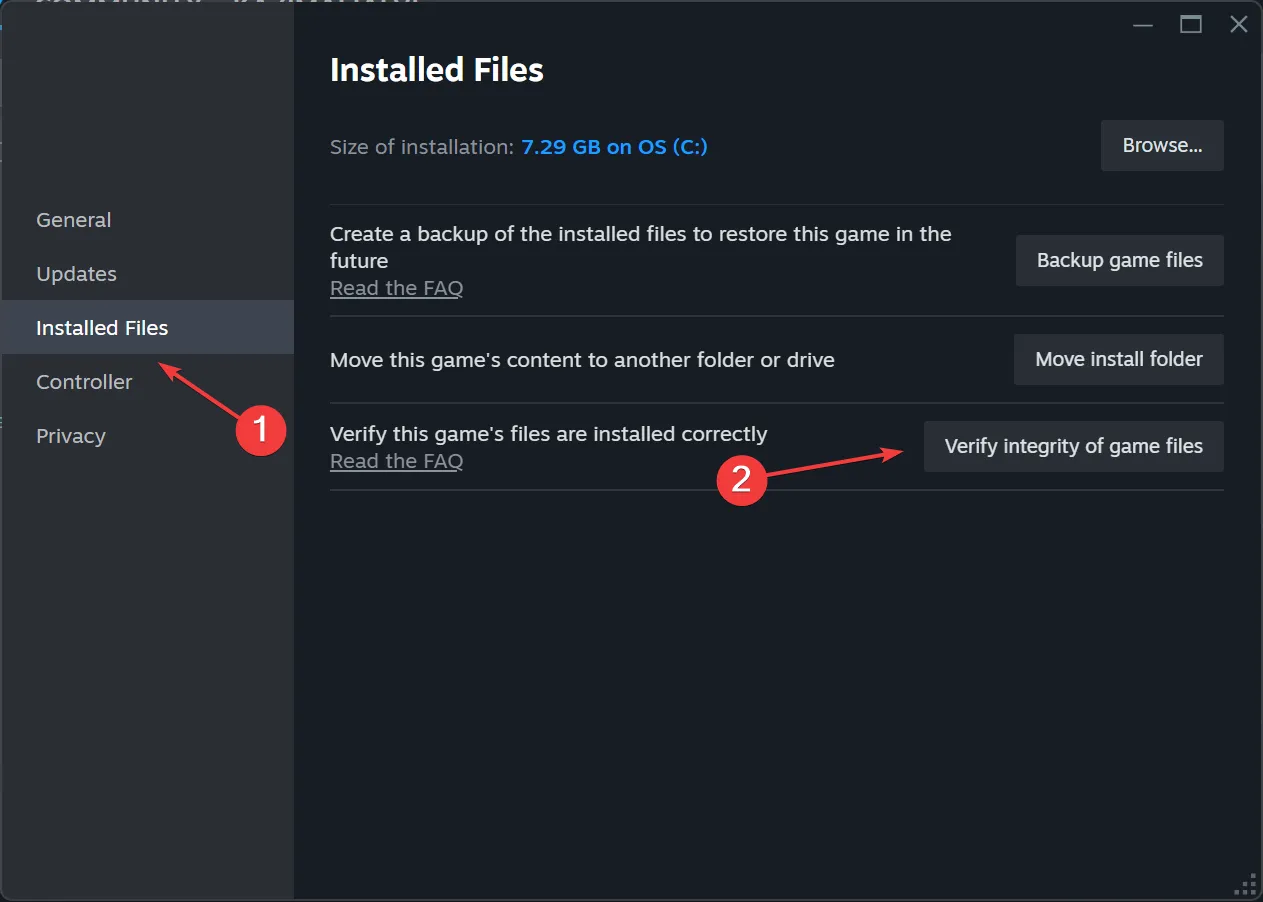
- Una vez hecho esto, reinicia la PC y luego inicia el juego.
2. Actualizar Windows
- Presione Windows + I para abrir Configuración , vaya a Windows Update y luego haga clic en Buscar actualizaciones .
- Si hay nuevas actualizaciones disponibles, descárguelas e instálelas.
- Por último, reinicia la PC, ejecuta Helldivers 2 y comprueba si hay mejoras con DirectX 12.
Las actualizaciones de DirectX ahora se envían a través de Windows Update. Por lo tanto, si hay un problema con la versión instalada, ¡verifique e instale las actualizaciones pendientes!
Esto también es útil con Linux y Ubuntu. Algunos informaron que cuando Helldivers 2 mostró que faltaba el nivel de función 12_0 de Direct3D, la actualización del sistema operativo solucionó el problema en poco tiempo.
3. Actualice el controlador de gráficos
- Presione Windows+ Xpara abrir el menú de Usuario avanzado y seleccione Administrador de dispositivos de la lista de opciones.
- Expanda la entrada Adaptadores de pantalla, haga clic derecho en el adaptador gráfico y seleccione Actualizar controlador .
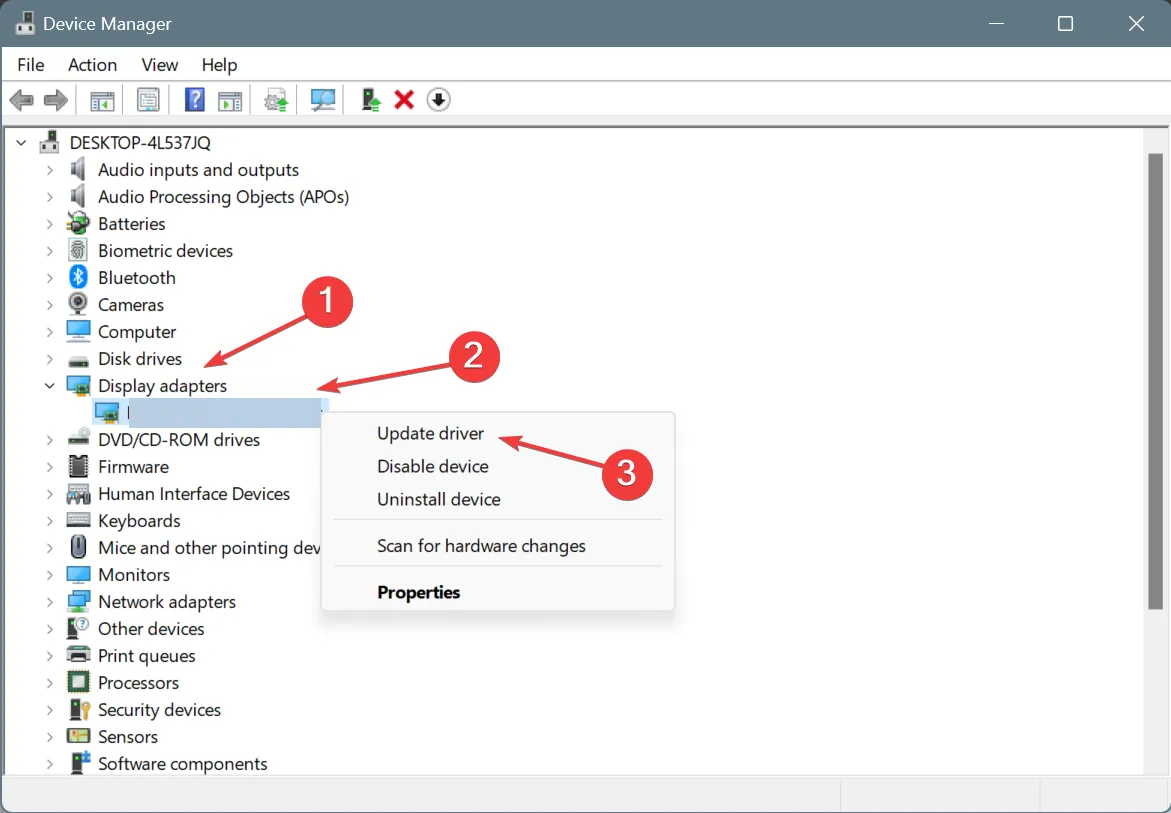
- Seleccione Buscar controladores automáticamente y espere a que Windows instale la mejor versión disponible localmente.
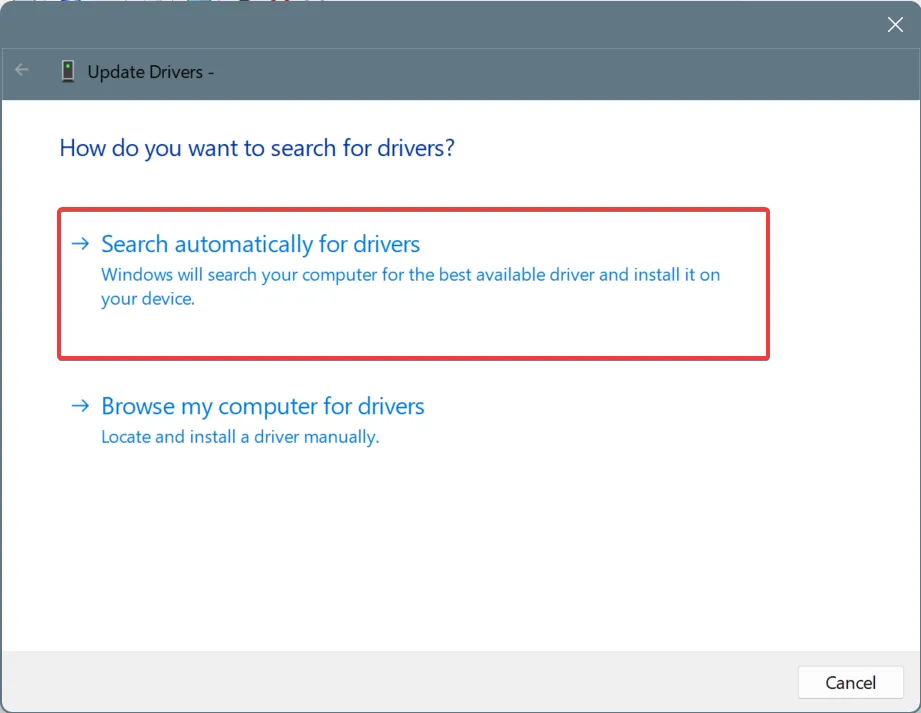
A menudo, se trata de un problema con el controlador de gráficos instalado que provoca fallas de Helldiver 2 con DirectX 12 y, en esos casos, ¡actualizar el controlador de gráficos es la solución!
También puedes dirigirte al sitio web oficial del fabricante e instalar manualmente el controlador más reciente. A continuación, se incluyen los enlaces directos para cada uno:
4. Borra Shader Cache y usa DirectX 11
- Presione Windows + E para abrir el Explorador de archivos, pegue la siguiente ruta en la barra de direcciones y presione Enter:
%appdata%\Arrowhead\Helldivers2\shader_cache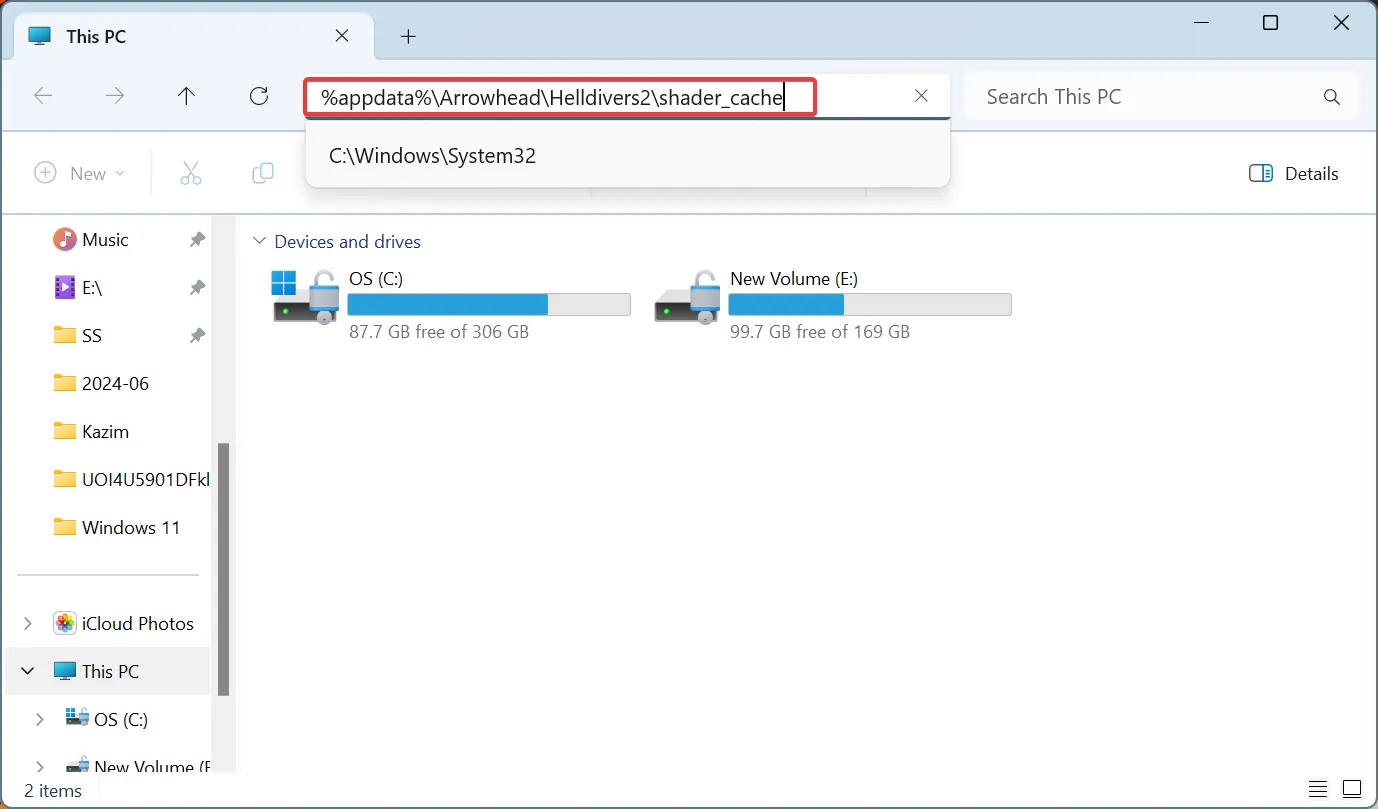
- Presione Ctrl+ Apara seleccionar todos los archivos y presione Deletepara borrarlos.
- Ahora, inicia Steam, ve a la Biblioteca , haz clic derecho en Helldivers 2 y selecciona Propiedades .
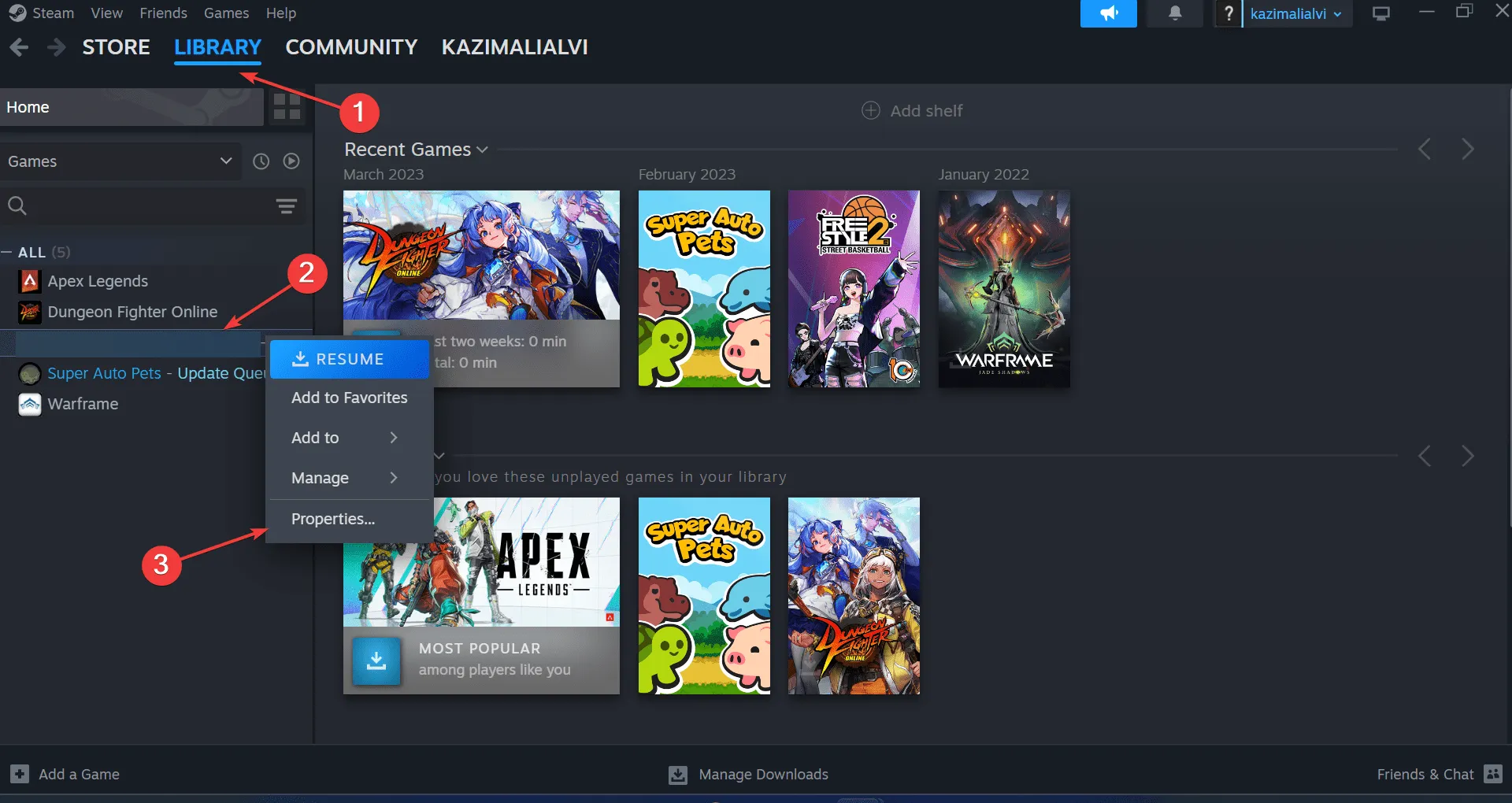
- En la pestaña General, pegue el siguiente parámetro en el campo Opciones de inicio :
--use-d3d11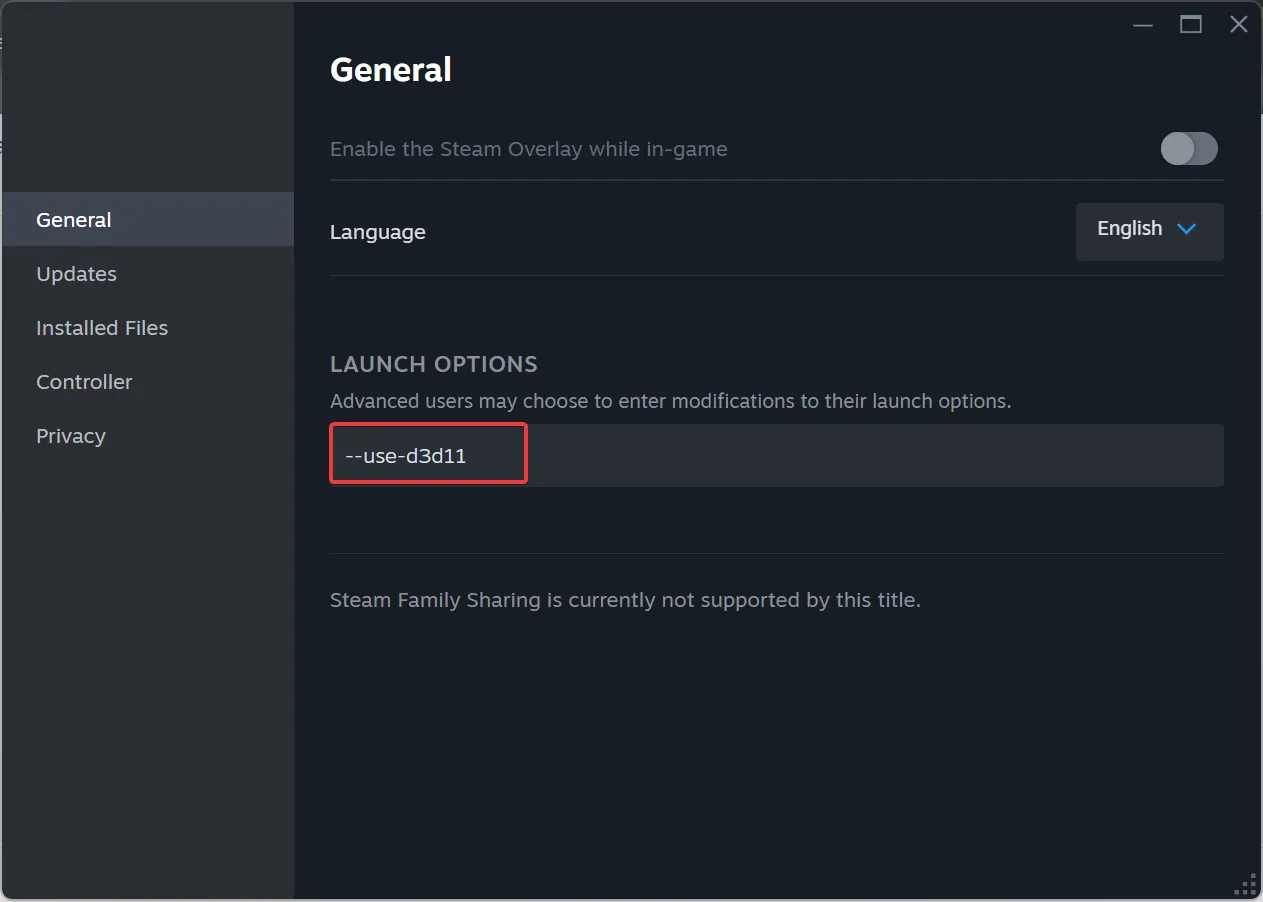
- Por último, desactive el limitador de FPS del juego.
Si te preguntabas cómo ejecutar Helldivers 2 con DirectX 11, debes cambiar las opciones de inicio y agregar el parámetro –use-d3d11. Esto no solo te ayuda si tienes problemas con el juego con DirectX 12, sino que también mejora significativamente el rendimiento, lo que permite un aumento de hasta el 100 % en los FPS para algunos.
En cuanto al Shader Cache, ¡los archivos se regenerarán automáticamente la próxima vez que inicies el juego!
5. Reinstalar Heldivers 2
- Presione Windows+ Rpara abrir Ejecutar, escriba appwiz.cpl en el campo de texto y presione Enter.
- Seleccione Helldivers 2 de la lista y haga clic en Desinstalar .
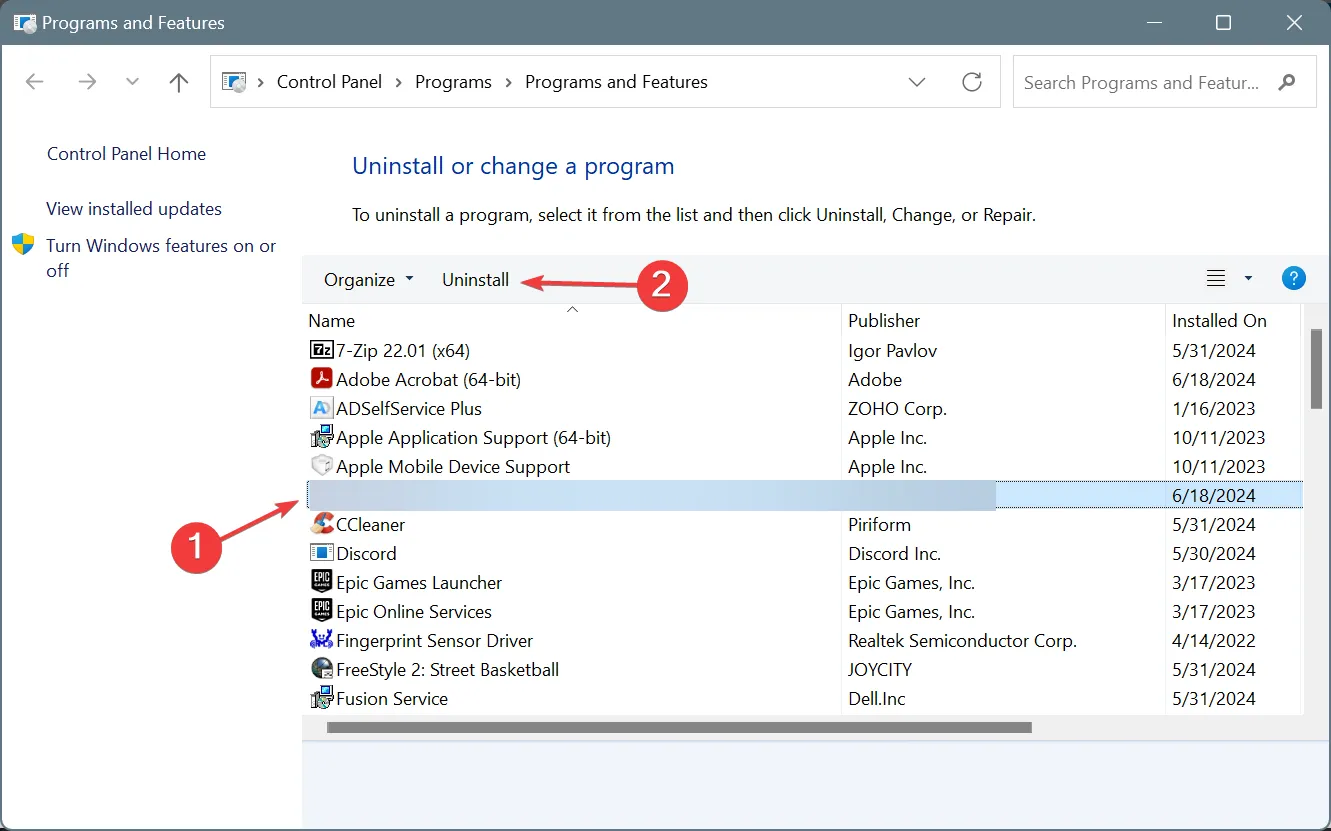
- Siga las instrucciones en pantalla para completar el proceso y luego reinicie la PC.
- Ahora puedes reinstalar Helldivers 2 y no debería generar ningún error.
Si aún enfrenta fallas en Helldivers 2 debido a DirectX 12 o recibe advertencias repetidas, considere usar un desinstalador de software efectivo para deshacerse de cualquier archivo restante y entradas de Registro.
¿Qué solución te funcionó? Compártela con nuestros lectores en la sección de comentarios.



Deja una respuesta